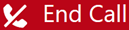此概覽內容適用於客服專員 。 如果您是管理員,請參閱Agent for SCV(適用於管理員)。
Agent for Service Cloud Voice(SCV) 是Salesforce中全通道小工具的一部份。 其在小工具中新增了一個電話標籤,可在其中處理通話。 其他類型的聯絡人,例如聊天或電郵,是在Salesforce中處理。
當您處理呼叫時,Salesforce會自動為其建立任務。 該任務包含通話時間和日期、聯絡資料等基本資訊。 您可以將該任務與Salesforce中的機會或案例等其他項目關聯。
若您未在 Omni-Channel 小工具中看到 電話標籤,則請聯絡經理或管理員。
使用者介面
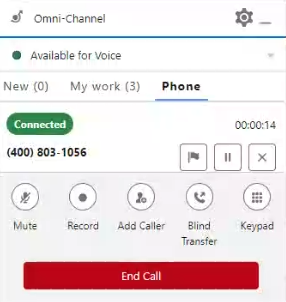
新標籤
允許您存取其他類型的聯絡,如聊天和電郵。
「我的工作」標籤
列出您當天處理的所有聯絡。 其中包括所有通道的聯絡,而不僅僅是電話聯絡。 您可點擊某個項目,以在 Salesforce 中開啟相關資訊。
「電話」標籤
顯示您正在處理的通話,不管是活躍狀態還是保留狀態。 每個列出的通話都有這些通話控制項:
| 圖示 | 詳細資訊 |
|---|---|
| 升起 |
升起旗標向你的主管尋求幫助。 您必須在訊息欄位中指明您需要幫助的原因。 您的主管可以傳送回備註。 |
| 新增使用者 |
打開通訊錄,搜尋技能或其他登入的客服專員。將滑鼠游標暫留在清單中的任何項目上,然後點擊通話即可將其他使用者新增至該通話。 您也可以點擊鍵盤 
|
| 保留 |
將聯絡人置於保留通話狀態。 |
| 恢復 |
恢復您暫停的通話。 |
| 記錄 |
錄製通話。 |
| 靜音 |
將麥克風調成無聲,讓聯絡人聽不到您的聲音。 |
|
盲轉
|
轉移呼叫。 您沒有被安排進行多方通話;呼叫直接轉接給另一方。 |
| 新呼叫 |
開始諮詢。 |
| 鍵盤 |
開啟鍵盤,輸入一個電話號碼。 |
| 合併 |
若您有一個活躍通話和一個保留的通話,則可以將兩個通話合併,以進行多方通話。 |
| 交換 |
若您有一個活躍通話和一個保留的通話,則可以在兩個通話之間切換。 |
|
結束通話 |
結束語音互動。 |
其中一些通話控制項可能對您不可見,這取決於管理員如何配置 Agent for SCV。
情緒分析
您可以逐輪次查看情緒![]() 透過分析字詞、短語和轉錄內容確定的整體情緒或互動結果。,以識別聯絡人不滿意的時刻。 表情圖示代表聯絡人在整個互動過程中的總體情緒:正面、負面、中性或混合。
透過分析字詞、短語和轉錄內容確定的整體情緒或互動結果。,以識別聯絡人不滿意的時刻。 表情圖示代表聯絡人在整個互動過程中的總體情緒:正面、負面、中性或混合。
您也可以存取先前對話的通話錄音。
Noise Cancellation
您可以在通話期間透過點擊「電話」標籤上的更多連結來啟用、停用或調整Noise Cancellation設定。 如果您的系統未啟用Noise Cancellation,您將看到「Noise Cancellation未啟用」通知,而不是設定。
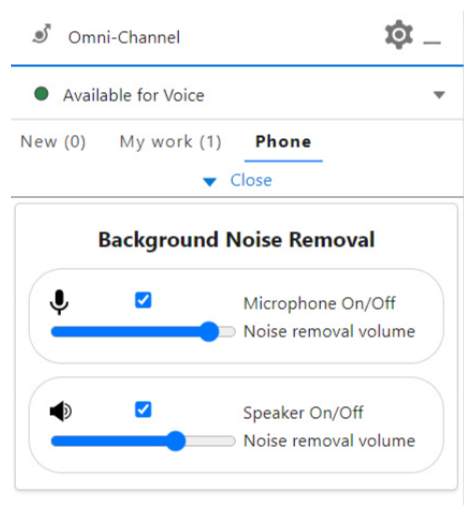
控制項是:
-
麥克風開/關:選擇此剔選框可減少聯絡人從通話方聽到的背景噪音。 這可以防止您的聯絡人聽到其他客服專員的講話、您的輸入以及您可能發出的其他背景噪音。 使用降噪音量滑塊選擇降噪強度。 如果背景噪音很大,請將滑塊向右移動。 如果您的背景噪音較小或聯絡人聽不清楚您的聲音,請將滑塊向左移動。
-
揚聲器開/關:選擇此剔選框可減少通話中聯絡人一側聽到的背景噪音。 使用降噪音量滑塊選擇降噪強度。 如果您聽到大量背景噪音,請將滑塊向右移動。 如果您聽不到太多背景噪音並且該設定導致音訊問題,請將滑塊向左移動。
轉移詳情彈出視窗
當其他客服專員將通話轉移給您時,系統會提示您接受通話。 您接受轉移的呼叫後,螢幕上會自動彈出呼叫的詳細資訊。 彈出式視窗包含以下資訊:
-
聯絡人的電話號碼。
-
最初接收電話的客服專員的姓名。
-
通話開始時間、通話被接收的時間、以及前一個客服專員結束通話的時間。
-
前一個客服專員在通話過程中所做的任何附註。
-
管理員在佈局中新增的任何自訂欄位。 可由Agent for SCV填入的自訂欄位範例包括:
-
新增呼叫者
-
合併
-
轉移場景
-